A finals de l’any passat, va començar a sortir a la venda el primer descodificador de televisió SberBox. La seva principal diferència amb altres dispositius és el control per veu. Simultàniament, diversos assistents intel·ligents (Sber / Athena / Joy) escolten i executen les ordres de l’usuari. Abans de comprar un decodificador Sber Box, us heu de familiaritzar amb les seves característiques tècniques, l’embalatge i les característiques de connexió i configuració.
- Sberbox: quin tipus de prefix, quina és la seva peculiaritat
- Especificacions, aspecte i ports de SberBox: quin sistema operatiu està instal·lat
- Equipament
- Connectar i configurar SberBox: quines aplicacions es necessiten i quines accions s’han de fer
- Refrigeració addicional del decodificador Sber Box
- Problemes i solucions
- Pros i contres de SberBox basat en l’experiència pràctica i les opinions dels usuaris
- Compra del descodificador SberBox – preu a finals de 2021
Sberbox: quin tipus de prefix, quina és la seva peculiaritat
SberBox és un fitxer adjunt multimèdia intel·ligent que produeix Sber. El dispositiu està connectat a qualsevol televisor modern que tingui un connector HDMI. Gràcies al set-top box, un televisor normal es pot convertir en un centre d’entreteniment. En comprar SberBox, la gent té l’oportunitat de veure pel·lícules / sèries de televisió / vídeos en quantitats il·limitades a la pantalla gran. A més, els usuaris poden escoltar música i jugar als seus jocs preferits delegant diverses tasques a un assistent virtual que entén les ordres de veu.
Pareu atenció ! Perquè el descodificador funcioni completament, necessitareu no només Wi-Fi, sinó també un telèfon mòbil amb l’aplicació SberSalut instal·lada. Està permès utilitzar un mòdem per a telèfons intel·ligents.
Podeu descarregar l’aplicació Sber Salute per a Sber Boxing a https://sberdevices.ru/app/
Especificacions, aspecte i ports de SberBox: quin sistema operatiu està instal·lat
Les dimensions de la SberBox són compactes: 78 × 65 × 32 mm (inclòs el suport). A l’extrem frontal del cos hi ha 4 micròfons, una finestra de càmera i un parell d’indicadors. Hi ha un obturador mecànic manual a la finestra de la càmera. A la part esquerra hi ha un altaveu compacte, de manera que podeu realitzar diverses operacions sense encendre el televisor. Tanmateix, cal tenir en compte que el volum és baix. Hi ha una reixa decorativa al costat dret. Els indicadors multicolors que acompanyen la comunicació amb els assistents de veu es troben als costats esquerre i dret al llarg de les vores. Especificacions Sber Box [/ subtítol] A la part superior del cos hi ha un parell de micròfons, un botó per al seu silenci i una tira transmisora d’IR per al control de la televisió. El port USB tipus C, la sortida HDMI i l’entrada d’alimentació es poden trobar a la part posterior del dispositiu.
Especificacions Sber Box [/ subtítol] A la part superior del cos hi ha un parell de micròfons, un botó per al seu silenci i una tira transmisora d’IR per al control de la televisió. El port USB tipus C, la sortida HDMI i l’entrada d’alimentació es poden trobar a la part posterior del dispositiu.  Prefix SberBox
Prefix SberBox
a la foto [/ caption] La presència d’una solapa de goma amb forma especial, situada a la part inferior, us permet instal·lar SberBox a la vora superior de la televisió. El dispositiu serà estable a causa de la seva gran massa. Les dificultats només poden sorgir en els casos en què el panell del televisor, que està massa a prop de la paret, és prim. Si cal, el descodificador es pot instal·lar en un prestatge / sota un panell de TV.
En aquest cas, és important tenir cura de triar la posició correcta ajustant la posició de la faixa.
També val la pena recordar que es pot trobar un bloc addicional de transmissors IR a la part inferior de la part frontal de la caixa, que us permet controlar el televisor.
El paquet conté un comandament a distància que funciona mitjançant Bluetooth 5.0 i un cable d’interfície utilitzat per a la connexió. El comandament a distància ve com a estàndard [/ subtítol] La sortida HDMI 2.1 es connecta a un televisor. L’accés a Internet es pot connectar mitjançant Wi-Fi. Si voleu configurar paràmetres addicionals del dispositiu, haureu d’instal·lar l’aplicació SberSalute; podeu descarregar-la des de l’enllaç https://play.google.com/store/apps/details?id=ru.sberbank.sdakit.companion .prod&hl=ru&gl=EUA. El sistema Amlogic S905Y2 d’un sol xip de quatre nuclis amb gràfics Mali G31 és el maquinari de SberBox. La memòria operativa del dispositiu és de 2 GB, l’emmagatzematge intern és de 16 GB. Les característiques tècniques del set-top box SberBox es poden trobar amb més detall a la taula.
El comandament a distància ve com a estàndard [/ subtítol] La sortida HDMI 2.1 es connecta a un televisor. L’accés a Internet es pot connectar mitjançant Wi-Fi. Si voleu configurar paràmetres addicionals del dispositiu, haureu d’instal·lar l’aplicació SberSalute; podeu descarregar-la des de l’enllaç https://play.google.com/store/apps/details?id=ru.sberbank.sdakit.companion .prod&hl=ru&gl=EUA. El sistema Amlogic S905Y2 d’un sol xip de quatre nuclis amb gràfics Mali G31 és el maquinari de SberBox. La memòria operativa del dispositiu és de 2 GB, l’emmagatzematge intern és de 16 GB. Les característiques tècniques del set-top box SberBox es poden trobar amb més detall a la taula.
| Sistema operatiu (firmware) | StarOS |
| CPU | Amlogic S905Y2 |
| GPU | Mali G31 |
| Memòria | 2 GB DDR4, 16 GB eMMC |
| Resolució de vídeo | HD, FullHD, 4K UHD |
| Àudio | So Dolby digital |
| Connectors | HDMI 2.1, entrada de CC (mitjançant MicroUSB) |
| Interfícies sense fil | Bluetooth 5.0; Wi-Fi 802.11 b/g/n/ac (2,4 GHz i 5 GHz) |
| Comandament a distància | Comandament Bluetooth amb micròfon |
| Bateries | 2 piles AAA |
| Joysticks | 2 mòbil |
| Adaptador de corrent | Adaptador 5V 0.8A |
| Cable de corrent | Cable USB de 1,5 m |
| Funcions addicionals | connexió d’auriculars sense fil / comandament a distància virtual / gamepad / cerca per veu |
| Dimensions / pes | 77x53x16 mm, 62 g |
| Pes amb embalatge | 448 g |
El shell d’usuari té una opció integrada per al control de veu mitjançant els nous assistents virtuals de la família Salyut, que distingeix SberBox d’altres descodificadors. Els usuaris utilitzen l’aplicació mòbil SberSalut o el comandament a distància per al control per veu. El botó dedicat a l’assistent de veu s’utilitza per activar l’assistent. En fer clic al botó i pronunciar la sol·licitud, podeu donar una ordre al vostre assistent. SberBox admet no només l’anglès, sinó també el rus. L’assistent de veu pot cercar intèrprets/actors/directors per títol i fins i tot gènere. Es permet qualsevol formulació de sol·licitud de veu. S’utilitza un format similar quan es treballa amb un assistent mitjançant l’aplicació SberSalut. Com gestionar Sberbox mitjançant l’aplicació Sber Salyut: https: // youtu.be / 3gKE4ajo4cs Paquet multimèdia Smotreshku s’utilitza com a plataforma de televisió a SberBox. El paquet inclou més de 185 canals digitals + arxiu de 14 dies. També hi ha disponibles opcions de rebobina i pausa. Durant 30 dies després de la compra, podeu utilitzar l’emissió de televisió gratuïtament. Transcorregut el període de temps especificat, l’usuari comença a cobrar la quota de subscripció de la targeta que estava vinculada al compte SberID. Podeu familiaritzar-vos amb aquesta configuració a l’aplicació SberBankOnline; podeu descarregar-la des de l’enllaç https://play.google.com/store/apps/details?id=ru.sberbankmobile&hl=ru&gl=US.Transcorregut el període de temps especificat, l’usuari comença a cobrar la quota de subscripció de la targeta que estava vinculada al compte SberID. Podeu familiaritzar-vos amb aquesta configuració a l’aplicació SberBankOnline; podeu descarregar-la des de l’enllaç https://play.google.com/store/apps/details?id=ru.sberbankmobile&hl=ru&gl=US.Transcorregut el període de temps especificat, l’usuari comença a cobrar la quota de subscripció de la targeta que estava vinculada al compte SberID. Podeu familiaritzar-vos amb aquesta configuració a l’aplicació SberBankOnline; podeu descarregar-la des de l’enllaç https://play.google.com/store/apps/details?id=ru.sberbankmobile&hl=ru&gl=US.
Nota! Si cal, la subscripció s’amplia, s’amplia o utilitzen un paquet gratuït, que inclou uns 20 canals terrestres.
Revisió del descodificador Sberbox, especificacions i capacitats de Sberbox amb l’assistent de veu Alice a bord: https://youtu.be/AfXqIYUHzpc
Equipament
El fitxer adjunt als mitjans es posa a la venda en una caixa pintada amb el color corporatiu de Sberbank. Les dimensions de la caixa són compactes. El paquet inclou no només un adaptador de corrent (5 V, 1 A) amb un port USB, sinó també altres elements per tipus:
- cable USB – micro USB;
- control remot;
- un parell de piles de dits AAA;
- parells de joysticks mòbils.
També s’inclou un manual d’instruccions en paper per a l’usuari.
Connectar i configurar SberBox: quines aplicacions es necessiten i quines accions s’han de fer
El manual en paper que ve amb el dispositiu descriu el procés de connexió i configuració inicial del descodificador. En primer lloc, els usuaris trien la ubicació on es realitzarà la instal·lació i després connecten el cable HDMI i l’alimentació. El televisor està encès i sintonitzat a l’entrada requerida. Les piles s’introdueixen al comandament a distància. Comenceu a configurar Smart Box [/ caption] A la pantalla del televisor es mostrarà una pista sobre la connexió del comandament a distància al descodificador. Segons les instruccions, un parell de botons estan subjectats al comandament a distància i esperen que finalitzi l’operació. La ubicació del descodificador (sota la pantalla / a sobre) s’indica amb el comandament a distància.
Comenceu a configurar Smart Box [/ caption] A la pantalla del televisor es mostrarà una pista sobre la connexió del comandament a distància al descodificador. Segons les instruccions, un parell de botons estan subjectats al comandament a distància i esperen que finalitzi l’operació. La ubicació del descodificador (sota la pantalla / a sobre) s’indica amb el comandament a distància. 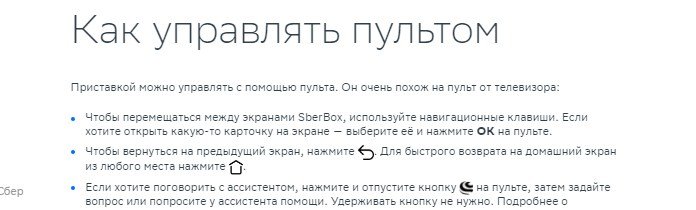 Control remot del fitxer adjunt [/ subtítol] Aquesta configuració s’utilitza per seleccionar l’esquema de processament dels senyals del micròfon. Cal tenir en compte que la connexió entre el comandament a distància i l’adjunt multimèdia es realitzarà per Bluetooth. En base a això, podeu estar segur que no cal que apunteu el comandament a distància cap al dispositiu.
Control remot del fitxer adjunt [/ subtítol] Aquesta configuració s’utilitza per seleccionar l’esquema de processament dels senyals del micròfon. Cal tenir en compte que la connexió entre el comandament a distància i l’adjunt multimèdia es realitzarà per Bluetooth. En base a això, podeu estar segur que no cal que apunteu el comandament a distància cap al dispositiu. Ubicació del prefix SberBox [/ caption] A més, el prefix està lligat al compte d’usuari de Sber ID. Podeu registrar un compte Sber ID a https://www.sberbank.ru/ru/person/dist_services/sberbankid?utm_source=online.sberbank.ru&utm_medium=free&utm_campaign=sber_id_authorization_page
Ubicació del prefix SberBox [/ caption] A més, el prefix està lligat al compte d’usuari de Sber ID. Podeu registrar un compte Sber ID a https://www.sberbank.ru/ru/person/dist_services/sberbankid?utm_source=online.sberbank.ru&utm_medium=free&utm_campaign=sber_id_authorization_page Per a això, utilitzeu l’aplicació Sber Salyut, després de canviar-la, haureu de seleccionar l’ordre “Afegeix dispositiu”. A continuació, seguiu les instruccions que es mostraran al monitor.
Per a això, utilitzeu l’aplicació Sber Salyut, després de canviar-la, haureu de seleccionar l’ordre “Afegeix dispositiu”. A continuació, seguiu les instruccions que es mostraran al monitor. Selecció i connexió a la xarxa [/ caption] Es permeten dues opcions de connexió: realitzar totes les accions mitjançant el programa o connectar el descodificador a la xarxa sense fil xarxa mitjançant el control remot i una major integració al vostre compte introduint un codi especial del monitor de TV a l’aplicació.
Selecció i connexió a la xarxa [/ caption] Es permeten dues opcions de connexió: realitzar totes les accions mitjançant el programa o connectar el descodificador a la xarxa sense fil xarxa mitjançant el control remot i una major integració al vostre compte introduint un codi especial del monitor de TV a l’aplicació. Assistent de veu SberBox [/ subtítol] En els casos en què tot va bé, l’usuari pot procedir al procediment de descàrrega estàndard. A continuació, s’instal·len les actualitzacions del firmware. Tan bon punt es reinicia el dispositiu, el propietari del descodificador tria l’assistent de veu principal. Pots conversar amb el teu assistent virtual. Ara podeu utilitzar el dispositiu tal com s’ha previst. Tanmateix, no us oblideu de la possibilitat de fer configuracions addicionals. Microprogramari Sberbox: instruccions de vídeo sobre com actualitzar el programari a Sberbox: https://youtu.be/uNUuTZ7PSfE Molt sovint, els usuaris no canvien res a la configuració de Sberbox. Però no serà superflu recordar que podeu trobar diverses icones al menú habitual. El primer d’ells s’utilitza per poder controlar les connexions perifèriques mitjançant Bluetooth.Amb la segona icona, podeu fer canvis a la xarxa sense fil.
Assistent de veu SberBox [/ subtítol] En els casos en què tot va bé, l’usuari pot procedir al procediment de descàrrega estàndard. A continuació, s’instal·len les actualitzacions del firmware. Tan bon punt es reinicia el dispositiu, el propietari del descodificador tria l’assistent de veu principal. Pots conversar amb el teu assistent virtual. Ara podeu utilitzar el dispositiu tal com s’ha previst. Tanmateix, no us oblideu de la possibilitat de fer configuracions addicionals. Microprogramari Sberbox: instruccions de vídeo sobre com actualitzar el programari a Sberbox: https://youtu.be/uNUuTZ7PSfE Molt sovint, els usuaris no canvien res a la configuració de Sberbox. Però no serà superflu recordar que podeu trobar diverses icones al menú habitual. El primer d’ells s’utilitza per poder controlar les connexions perifèriques mitjançant Bluetooth.Amb la segona icona, podeu fer canvis a la xarxa sense fil. Connectar i configurar SberBox a la perifèria mitjançant Bluetooth [/ subtítol] Després que l’usuari faci clic a la tercera icona, apareixeran molts elements a la pantalla, permetent al propietari de SberBox:
Connectar i configurar SberBox a la perifèria mitjançant Bluetooth [/ subtítol] Després que l’usuari faci clic a la tercera icona, apareixeran molts elements a la pantalla, permetent al propietari de SberBox:
- canviar l’estalvi de pantalla;
- configurar un temporitzador per activar l’estalvi de pantalla;
- decidir sobre el mode de sortida del so (a l’altaveu / TV integrat);
- prohibir el control de gestos;
- desactivar HDMI CEC;
- entrenar el descodificador multimèdia per controlar la televisió per IR;
- apagueu els LED laterals de l’animació dels assistents.
Configuració de Sberbox: https://youtu.be/otG_VSqGdMo A més, l’usuari tindrà accés a opcions per configurar el mode de sortida HDMI i apagar els LED d’estat dels micròfons / càmeres. Com descarregar i executar aplicacions i jocs a SberBox: visió general i ajuda per a l’usuari: https://youtu.be/13p0aLrHWCA
Refrigeració addicional del decodificador Sber Box
Molt sovint, els processadors Amlogic no s’escalfen fins i tot durant el treball actiu. L’escalfament excessiu només és possible si el descodificador té un sistema de refrigeració i difusors mal pensats. A més, per evitar el sobreescalfament del descodificador, podeu utilitzar un coixinet de refrigeració especial, que es pot fer fàcilment a mà. El primer pas és comprar un ventilador de refrigeració sense escombretes alimentat per USB. A continuació, seleccionen un tauler i hi fan marques. Amb un trepant especial amb talladors, es talla un cercle al tauler per a un ventilador.
A continuació, seleccionen un tauler i hi fan marques. Amb un trepant especial amb talladors, es talla un cercle al tauler per a un ventilador. Amb una fresadora, feu un recés per a la nevera.
Amb una fresadora, feu un recés per a la nevera. La superfície de fusta es processa amb una esmoladora. La fusta es cobreix amb una capa de taca de fusta i després una capa de vernís.
La superfície de fusta es processa amb una esmoladora. La fusta es cobreix amb una capa de taca de fusta i després una capa de vernís. El ventilador de refrigeració sense escombretes està instal·lat al suport. El suport s’instal·la a les cames.
El ventilador de refrigeració sense escombretes està instal·lat al suport. El suport s’instal·la a les cames.
Problemes i solucions
Sovint, en el procés de connexió d’un descodificador a un televisor o durant el funcionament, sorgeixen problemes. A continuació podeu trobar els problemes més comuns i com resoldre’ls:
- La imatge comença a esvair-se i s’esmicola/atura durant 2-3 segons . Sovint, aquesta molèstia sorgeix pel fet que l’antena està en la posició incorrecta. Si el mous a una ubicació diferent, la qualitat del senyal serà millor. També cal comprovar si el cable no té esquerdes, talls i trencaments. Els endolls i connectors estan lliures de pols.
- Durant el funcionament del descodificador, apareix una pantalla en blanc o negre . Les freqüències dels canals es desvien. Aquesta molèstia sorgeix després que el firmware s’hagi actualitzat o s’ha apagat l’electricitat. Heu de tornar a cercar canals.

- Imatge borrosa . Els petits detalls són extremadament difícils de discernir. Aquesta molèstia indica que la resolució de la pantalla s’ha seleccionat incorrectament. Cal triar la resolució més alta possible, que no serà superior a la que s’indica a les especificacions del televisor.
- Les pel·lícules gravades en una unitat flaix no es poden llegir . El més probable és que l’STB no reconegui el format.
- Sense connexió a Internet . És important assegurar-se que hi ha disponible una xarxa wi-fi amb una velocitat de 2-3 Mbps. Un cop establerta la connexió i no es pot carregar la informació, hauríeu d’entrar al menú del descodificador i trobar la configuració de la xarxa. L’usuari haurà d’especificar la màscara de subxarxa 255.255.255.0 i el servidor DNS 8.8.8.8.
Nota! La qualitat del senyal depèn de l’hora del dia. És important tenir cura d’utilitzar una antena activa potent amb un filtre de soroll/estàtic.
Pros i contres de SberBox basat en l’experiència pràctica i les opinions dels usuaris
L’adjunt multimèdia SberBox, com qualsevol altre dispositiu, té avantatges i desavantatges. Els principals avantatges de SberBox són:
- senzillesa i interfície fàcil d’utilitzar;
- la capacitat de triar el personatge de l’assistent de veu;
- la compra en línia més convenient, la possibilitat de pagar amb codi QR;
- la presència dels canals de televisió Smotreshka / SberSvuk music / Okko pel·lícules i sèries de televisió / diversos jocs.
Els desavantatges de SberBox inclouen:
- treballar exclusivament amb Sber ID;
- manca d’una llista amb les aplicacions que s’utilitzen sovint;
- impossibilitat de moure les icones de les aplicacions;
- la necessitat de subscriure’s per a l’ús complet de totes les funcions del descodificador;
- la impossibilitat d’instal·lar aplicacions d’altres desenvolupadors, a més de SmartMarket.
Comentaris reals sobre Sber Box: com són les coses en realitat: https://youtu.be/w5aSjar8df8 També val la pena tenir en compte que podeu fer la configuració inicial després de descarregar l’aplicació Salute.
Compra del descodificador SberBox – preu a finals de 2021
SberBox és una novetat força interessant en el mercat de descodificadores. No obstant això, és important recordar que per poder utilitzar completament el dispositiu, necessitareu un telèfon intel·ligent en el qual s’instal·larà l’aplicació SberSalut. El preu del descodificador Sberbox és acceptable per a la majoria de la gent i és de 2490 rubles per al 2021 amb una subscripció ja integrada als serveis OKKO i altres, el cost de diverses opcions es pot trobar al lloc web oficial de Sberdevices https:/ /sberdevices.ru/tariffs/: Compra de SberBox [/ caption] Per tant, definitivament podem recomanar la compra d’un fitxer adjunt multimèdia modern amb funcions tan interessants.
Compra de SberBox [/ caption] Per tant, definitivament podem recomanar la compra d’un fitxer adjunt multimèdia modern amb funcions tan interessants.








